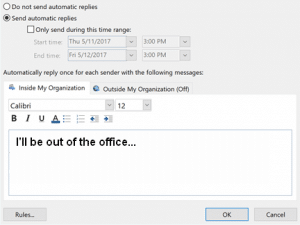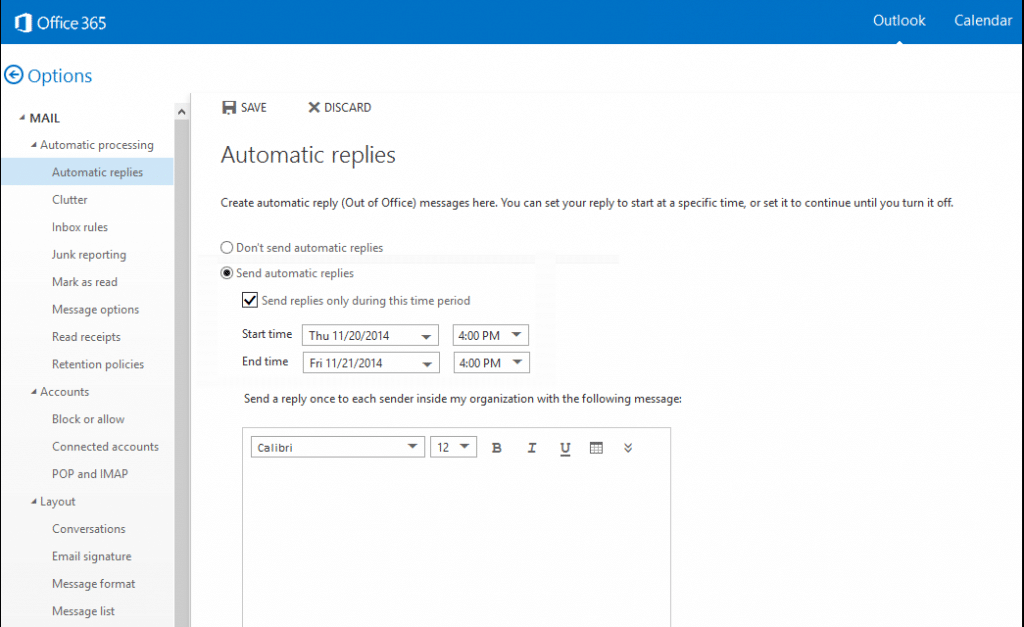Outlook ist der Teil des Microsoft-Paket, das den Benutzern die Möglichkeit bietet, effektiv und bequem handhaben Korrespondenz, halten Pläne um, Shop Kontaktinformationen im Adressbuch, und mehr. einen Urlaub oder haben zu bleiben, Kranken Planung? Gehen auf einer Geschäftsreise? In diesen Fällen, Menschen können Sie mit Know wichtige Informationen kommunizieren, automatische Antwort in Outlook die Anleitung, wie wird der Einsatz einzurichten sein.
Hier finden Sie die Schritte Wie Set Auto in Outlook Antworten aus 2007-2019
Sobald Urlaub geplant ist für einen anderen oder away-from-Büro Grund, die Nutzer ein 2007 Paket sollte auf folgende Weise vorgehen:
- Select Datei > automatische Antworten oder drücken Sie die Registerkarte Werkzeuge > Ausserhaus Assistent.
- Ein Dialogfenster erscheint, in dem Sie die automatische Antwort in Outlook festgelegt wird. Dafür, Wählen Sie das Kontrollkästchen Senden Out of Office automatische Antworten.
- Nach gesetzt haben die Daten und Zeiten, innerhalb derer automatische Antworten gesendet werden, klicken OK.
Wenn Sie wissen, wie man Satz automatische Antwort in Outlook 2010, Der einzige Unterschied zu den obigen Schritten sind die ersten, die. Starten Sie den Outlook E-Mail-Client > Presse auf Datei > Die Info > automatische Antworten (Ausserhaus). Klicken Sie auf die Option Senden automatische Antworten und kreuzen Sie das Kontrollkästchen Nur während dieses Zeitbereiches senden. So richten Sie automatische Antwort in Outlook, in all die unteren Felder ausfüllen, einschließlich Datum und Uhrzeit der Abwesenheit.
So stellen Sie die automatische Antwort in Outlook 2013 und spätere Versionen
Einer der großen Outlook-Features ist, dass die Schritte in den meisten Versionen eine Einstellung oder Aktion sind meist die gleichen zu machen. Sie fragen sich, wie in Outlook automatische Antwort setzen 2016/2013? Die Schritte, um diese Einstellung zu beginnen, sind die gleichen wie oben.
Es besteht die Möglichkeit für Anwender verschiedene automatische Antworten auf Kollegen und andere Menschen zu schicken. In allen Outlook-Versionen, nachdem die Daten einstellen und die Zeiten, innerhalb derer automatische Antworten gesendet werden, gibt es zwei Laschen:
- Innerhalb meiner Organisation,
- Außerhalb meiner Organisation.
Zusätzliche Funktionen, wie ein Auto Antwort in Outlook einstellen
In Bezug automatische Antworten einzustellen, Outlook bietet ein paar einfachen Schritte, die meist die gleichen in allen Versionen von 2007 zu 2017. Der Anwender des Amtes 365 Paket sollte nicht denken, dass die Schritte, wie zum Set automatischer Antwort in Outlook 365 sind anders. Melden Sie sich in Ihrem Profil > Klicken Sie auf das Symbol die Einstellungen > Choose automatische Antworten. Alle übrigen Schritte sind gleich.
Neben, Denken, wie automatische Antwort in Outlook einstellen 2019 oder frühere Versionen, Sie können auch zusätzliche Möglichkeiten prüfen. Mit einem Klick auf die Schaltfläche Regeln, können Sie wählen, was mit den E-Mail zu tun, die zu Ihrer Mailbox empfangen werden, während Sie weg sind. Sie können Ihre E-Mail an einen Kollegen oder auf Ihre alternative Mailbox weiterleiten. Derart, auch während der Abwesenheit, Sie keine wichtige Nachricht verpassen, während die Organisation für Sie arbeiten auch alle notwendigen Informationen erhalten,.